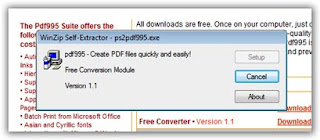XML, do inglês eXtensible Markup Language, é uma linguagem de marcação recomendada pela W3C para a criação de documentos com dados organizados hierarquicamente, tais como textos, banco de dados ou desenhos vetoriais. A linguagem XML é classificada como extensível porque permite definir os elementos de marcação.
Linguagem de Marcação?
Linguagem de marcação é um agregado de códigos que podem ser aplicados a dados ou textos para serem lidos por computadores ou pessoas. Por exemplo, o HTML é uma linguagem de marcação para organizar e formatar um website, já o XML tem o mesmo conceito, mas para padronizar uma sequência de dados com o objetivo de organizar, separar o conteúdo e integrá-lo com outras linguagens.
Principais Características do XML
O XML traz uma sintaxe básica que pode ser utilizada para compartilhar informações entre diferentes computadores e aplicações. Quando combinado com outros padrões, torna possível definir o conteúdo de um documento separadamente de seu formato, tornando simples para reutilizar o código em outras aplicações para diferentes propósitos.
Portanto, uma das suas principais características é sua portabilidade, pois, por exemplo, um banco de dados pode escrever um arquivo XML para que outro banco consiga lê-lo.
Aplicações
Alguns dos propósitos do XML são: auxiliar os sistemas de informação no compartilhamento de dados (especialmente via internet), codificar documentos e inserir seriais nos dados comparando o texto com o de outras linguagens baseadas em serialização.
Quando você recebe atualizações vindas de uma assinatura de RSS, isso só foi possível porque a fonte em questão disponibilizou um arquivo XML que pode fornecer o feed ao programa que fez a leitura instalado em seu computador.
W3C, ou World Wide Web Consortium, é um consórcio de empresas de tecnologia que visa padronizar a criação e interpretação de conteúdos para websites. Foi fundada em 1994 por Tim Berners-Lee, o criador da internet, para extrair o máximo que a rede pode oferecer.